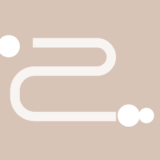この記事には広告を含む場合があります。
記事内で紹介する商品を購入することで、当サイトに売り上げの一部が還元されることがあります。
2021年1月のNTTドコモ モバイル社会研究所の調査によると、日本国内でスマートフォン・ケータイの所有者のうちスマートフォン比率が92.8%となったそうです。
でも、いつでもどこでもすぐに目当ての欲しい情報が得られる人が増えている、とは限りません。
デジタルの情報も多すぎて、自分の目的の情報を見つけるのに苦労している人もいるのです。
起業家さんからいろいろお悩みを聴くうちに、私のパソコン・スマホのファイル管理の方法が役に立つかもしれないと思ったので、今回シェアしてみます。
検索能力が高く、保存容量が膨大なら、ファイルは整理しなくていい
前提として。
ファイルの整理は、みんながみんな、やらなければならいことではありません。
豪邸に住んでいて、そのときどきで必要なものがすぐに見つかるのであれば、モノを整理しないでいいように、情報も同じです。
ただ、モノも情報も無料で手に入れられたとしても、保管しておくスペースが限られているはずです。
ごちゃごちゃと散らかった家では生活しにくいように、「不要なものと必要なものが混じっていると仕事がしにくい」「もっとシンプルな見た目のほうがテンションが上がる」という人もいるでしょう。
仕事がしやすい環境をつくる
私は、後片づけが苦手です。
できることなら、やりたくありません。
かと言って、ごちゃごちゃしたモノを見ると、集中できなくなることが多いです。
後片づけとノイズを避けるために、ファイル管理のルールを私なりにゆるく決めています。
私のルールは次の3つシーンで決めています。
- 選ぶ
- 並べる
- 手放す
では、詳しくお伝えしていきます。
ルール1: 選ぶ「保存する情報を厳選する」
この本の表紙にも書いてあるんですが、「目的から考えれば整理はうまくいく!」です。
使うシーンを思い浮かべて、自分が使いやすいようにすればうまくいきます。
例えば、夕食づくりでネットでレシピを検索する習慣がある人は、雑誌で見かけたレシピを切り抜いてとっておいても見ないことが多いし、誰かの料理ブログでいいなと思ったレシピを使うのは一度きりだったりします。
(私の話です)
キッチンで料理をするシーンをイメージしたら、冷蔵庫にある食材をチェックして、ネットで「(食材)かんたん」で検索する自分がいます。
雑誌のレシピも料理ブログも保存対象ではないのです。
なんでもかんでも情報を集めちゃう人は、モノを溜め込んでしまうのと同じように、「何かの役に立つかも」「あったら便利かも」というような不足感が原動力になって行動していることが多いです。
情報の海に溺れないように、保存する情報はしぼりましょう。
と言っても、私の趣味の一つは、情報収集です。
また、情報の選別が難しくて「とりあえず保存したい」と思うこともあります。
そんなときは、分類して保存しておきます。
ルール2: 並べる「自分が見つけやすいように情報を配置する」
ある程度情報を選別した上で検索できれば、情報の分類は不要だと思います。
インターネット上でも、自分のメモ帳でも「検索」できるようになっているからです。
ファイルやフォルダの上部に虫メガネアイコンが付いた「検索窓」があるはずです。
そこにキーワードを入れたり、名前順や更新日順などで並べ変えたりすれば、目的の情報を見つけられます。
ただ、自分が保存した情報が見つけられない人や、保存容量オーバーが気になる人は、情報を分けて並べたほうがいいです。
仕事とプライベートを分ける
特にお金と人の情報は、個人情報保護や納税管理のために、仕事とプライベートに分けて管理したいです。
①端末で分ける
スマートフォン、ケータイは仕事用とプライベート用と分けて2台持ちしている人も多いと思います。
端末を分けると、電話番号に紐づいたアカウントも分かれます。
②アカウントで分ける
私はほとんどのファイルをGoogleドライブで管理しています。
アカウントは仕事とプライベートに分けています。
仕事用のアカウントでは「Googleワークスペースのビジネススターター」で無料アカウントの2倍の容量で利用しています。
③フォルダで分ける
パソコンでは仕事とプライベートの情報を一括管理している場合は、フォルダで分けましょう。
圧倒的に仕事のほうが情報量が多いと思うので、「仕事」というフォルダは作らず、例えば「プロダクト」「マーケティング」のような「仕事」フォルダの中の項目から作り始めると、アクセスしやすくなります。
イメージはこんな感じです。
×6回-Cコース:-いつでも動画受講-¥264000(税込)-520x293.png)
よく使う情報は取り出しやすく配置する
時期によって、よく使う情報と、あまり使わない情報があります。
WindowsやMacのパソコンでは、「クイックアクセス」や「最近使った項目」から最近使ったファイルにすぐにアクセスできます。
通年よく使うものは毎回同じフォルダをクリックしてアクセスすると、積もり積もって時間を使ってしまうので、ピン留めすると効率的です。
あと、私の場合、パソコンに保存しているファイルは、フォルダにまとめています。
よく使うフォルダは3つくらいです。
細かく分けたほうが分かりやすい人は、もっとフォルダが多くてもいいのかもしれません。
上の図はフォルダが階層になっていますが、アクセスしやすさを考えると階層も3つまでがおすすめです。
自動で配置されるように名前を付ける
ファイルを保存するとき、最初に日付を入れてみましょう。
例えば、2021年8月5日に作成した第12回講座テキストのファイルなら、「210805_第12回講座テキスト.pdf」です。
こうすると、新旧のファイルが整列して、見つけやすくなります。
フォルダにも00、01、02と頭に番号を振ると、番号順に整列します。
ルール3: 手放す「不要になるタイミングで削除する」
私がよく扱うファイル形式は、Word・Googleドキュメント・PDFです。
自分のパソコンや各種クラウドサービスにずっと保存していると、容量も情報漏洩リスクも気になるので、利用が終わったら、どんどん削除しています。
原本は、送受信時のメッセージに添付されているので問題ありません。
保存した情報は、手放すタイミングを決めておくと少しスッキリします。

以上、私のファイル管理の方法をお伝えしました。
何かの参考になれば幸いです。


竹本ひろこ|コンテンツ組み立て人
メルマガでは、旬でお得な情報や企画の先行案内を配信中です。ぜひご登録を。
 竹本ひろこ公式サイト
竹本ひろこ公式サイト